Las 11 principales soluciones para FaceTime Audio que no funcionan en iPhone y iPad
FaceTime es un fantástico servicio de videollamadas que a los usuarios de Apple les encanta. Es muy simple de usar, y esa es una de las razones por las que a la gente le encanta. Sin embargo, todo el infierno se desata cuando FaceTime deja de funcionar, especialmente su audio. Este El audio de FaceTime no funciona ¿para ti también? Descubre 11 soluciones cuando FaceTime Audio no funciona en tu iPhone y iPad.
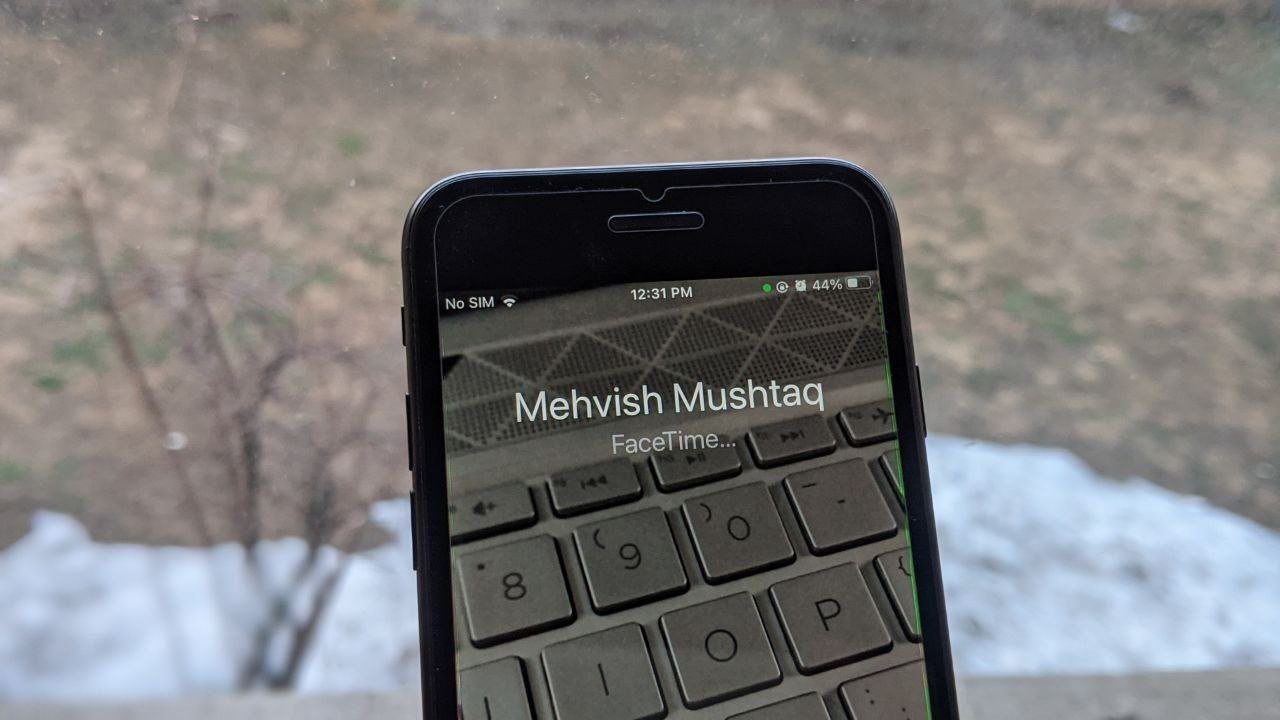
Para algunos usuarios, la opción de audio FaceTime está atenuada. Otros no pueden escuchar a las personas cuando están en una llamada de FaceTime. Para solucionar el problema, primero verifique su conexión a Internet y luego las soluciones mencionadas en este artículo.
Comenzaremos con las soluciones básicas que requieren que verifique algunas cosas. Vamos a empezar.
- 1. Comprueba la compatibilidad
- 2. Reiniciar el teléfono
- 3. Comprueba el volumen
- 4. Activar el micrófono
- 5. Verifique el problema del micrófono
- 6. Cierra otras aplicaciones usando el micrófono
- 7. Establezca la fecha y la hora correctas
- 8. Desactiva la cancelación de ruido
- 9. Vuelva a habilitar FaceTime
- 10. Restablecer la configuración de red
- 11. Restablecer todas las configuraciones
- face time no funciona
1. Comprueba la compatibilidad
Si compró un nuevo iPhone o cambió de país/operador, primero verifique si FaceTime es compatible o no. Esto se debe a que el audio de FaceTime no está disponible en algunos países, regiones u operadores. Debe verificar el soporte del operador para su país en Sitio web oficial de Apple.
2. Reiniciar el teléfono
Una vez que esté seguro de que el audio de FaceTime es compatible con su iPhone, no necesita cambiar ninguna configuración. Simplemente realice un reinicio simple para solucionar los problemas de audio de FaceTime. Guarda todo lo que haces y reinicia tu iPhone o iPad. Intente llamar a través de FaceTime después del reinicio y vea si el problema de audio se resuelve o no.
Lee También Cómo Crear Un Código QR En 7 Sencillos Pasos
Cómo Crear Un Código QR En 7 Sencillos Pasos
3. Comprueba el volumen
A menudo pensamos que hay un gran problema con FaceTime e ignoramos las cosas simples. Si no puede escuchar el audio de la otra persona, verifique el nivel de volumen de su iPhone o iPad. Asegúrate de que no sea demasiado bajo. Use el botón físico para subir el volumen en su dispositivo para aumentar el nivel de audio.
Punto: Descubre cuál es la diferencia entre FaceTime y Google Duo.
4. Activar el micrófono
Otra cosa simple que puede ignorar es la opción de silencio. Es posible que se haya cortado accidentalmente, por lo que la otra persona no puede escucharlo. Para despertar, toque el botón Silenciar en la parte inferior del video de FaceTime.
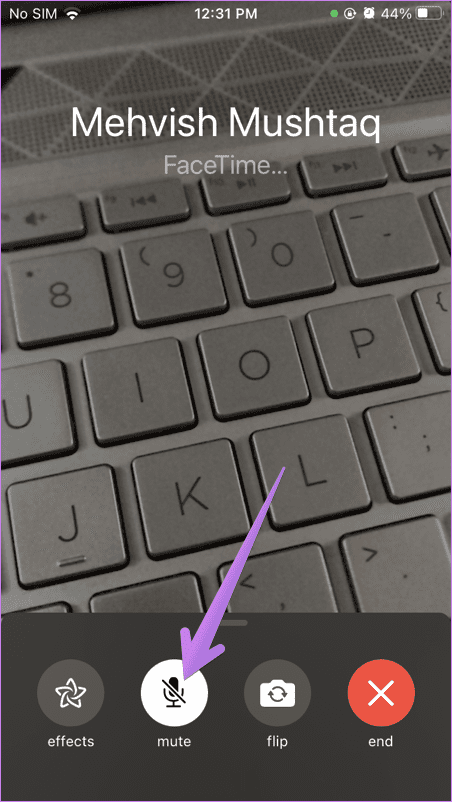
5. Verifique el problema del micrófono
Dado que tiene un problema de audio en FaceTime, debe descartar el hecho de que podría haber un problema con el micrófono. Verifique y asegúrese de que el micrófono funcione para otras aplicaciones. Realice una llamada regular o una llamada por Internet a través de cualquier aplicación de llamadas y vea si tiene el mismo problema o no.
Consejo profesional: Si compró un nuevo iPhone, asegúrese de que haya una cubierta delgada y transparente alrededor del micrófono. A veces, incluso esto bloquea el audio y hace que los usuarios encuentren varios problemas de audio.
6. Cierra otras aplicaciones usando el micrófono
¿Otra aplicación está usando el micrófono de tu iPhone o iPad? Esta también podría ser la razón por la que tiene problemas de audio de FaceTime. comprobar y Forzar el cierre de otras aplicaciones a quién le vendría bien un micrófono. Esto incluye aplicaciones de mensajería y música.
Lee También No Hay Altavoces Ni Auriculares Conectados: Métodos Para Solucionarlo
No Hay Altavoces Ni Auriculares Conectados: Métodos Para SolucionarloPunto: Descubra qué aplicación está usando el micrófono en su iPhone usando las funciones de privacidad.
7. Establezca la fecha y la hora correctas
FaceTime requiere que se configure la fecha y la hora correctas en su iPhone y iPad. Para establecer la hora correcta, vaya a Configuración > General > Fecha y hora. Habilite Establecer automáticamente.
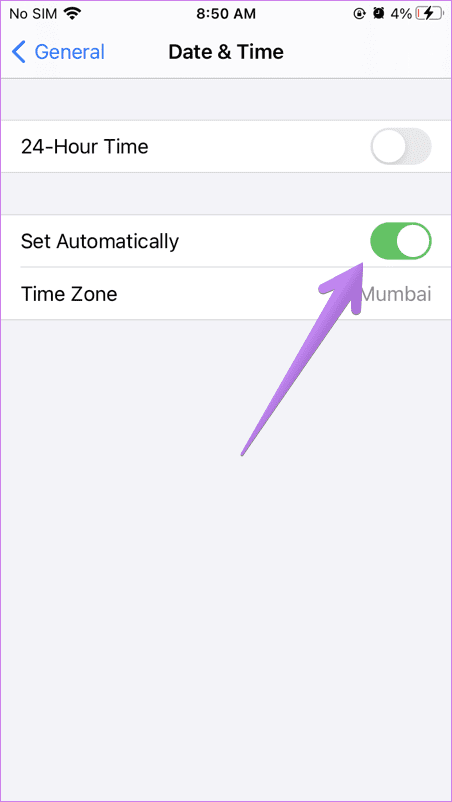
8. Desactiva la cancelación de ruido
También debe intentar desactivar la función de cancelación de ruido en su iPhone. Para hacer esto, vaya a Configuración > Accesibilidad > Audio/Visual. Encienda la palanca para la cancelación de ruido del teléfono.
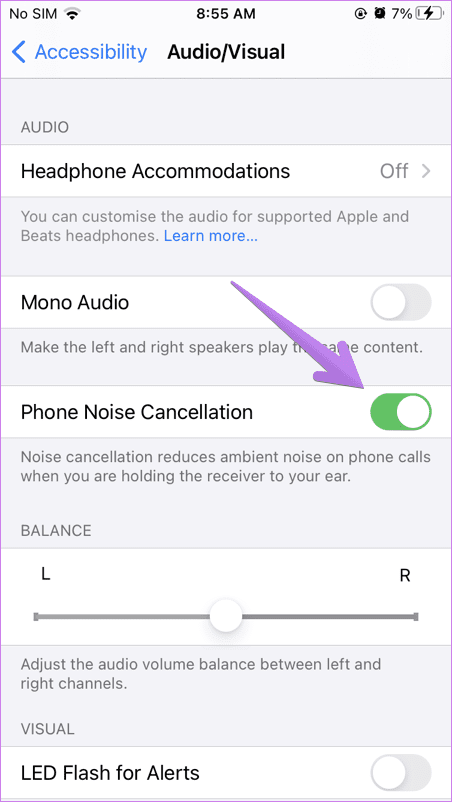
9. Vuelva a habilitar FaceTime
Configurar FaceTime desde cero también ayuda a solucionar problemas de audio relacionados con FaceTime. Para hacer esto, deberá deshabilitar FaceTime y luego volver a habilitarlo como se muestra a continuación.
Paso 1: Vaya a Configuración > FaceTime.
2do paso: Apague la palanca junto a FaceTime.
Lee También Cómo Recuperar La Contraseña De Windows 10
Cómo Recuperar La Contraseña De Windows 10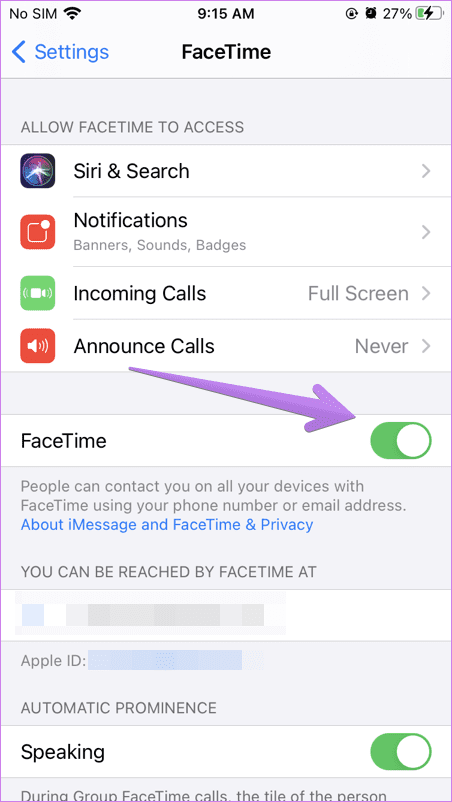
Paso 3: Reinicie el teléfono.
Paso 4: Abre Configuración > FaceTime. Encienda la palanca para FaceTime. Se volverá verde.
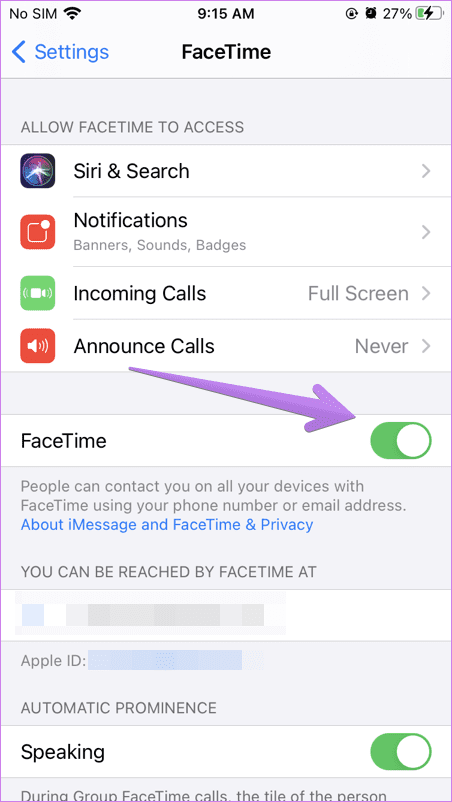
10. Restablecer la configuración de red
Si las soluciones anteriores no ayudan, deberá restablecer la configuración de su red. Esto no eliminará ningún dato personal de su iPhone o iPad. Sin embargo, se restablecerán las configuraciones de Wi-Fi, celular, VPN y redes similares. Para hacer esto, vaya a Configuración> General> Restablecer> Restablecer configuración de red.
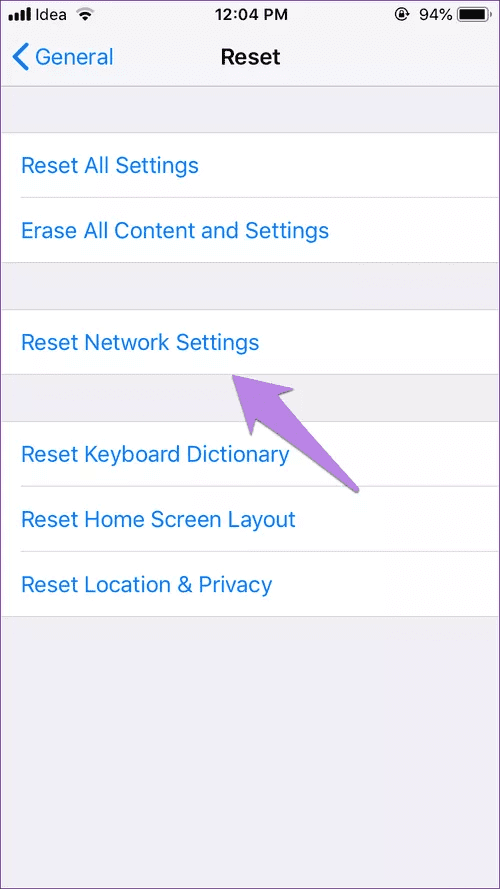
11. Restablecer todas las configuraciones
Si restablecer la configuración de su red tampoco ayuda, deberá restablecer todas las configuraciones de su dispositivo. Nuevamente, esto no eliminará ningún dato personal. Sin embargo, esto restablecerá la mayoría de las configuraciones a sus valores predeterminados. Obtenga más información sobre lo que sucede cuando restablece la configuración en iPhone y iPad.
face time no funciona
Esperamos que una de las soluciones anteriores solucione el problema del audio de FaceTime que no funciona en iPhone y iPad. Si el problema no desaparece, no se preocupe. Debe verificar las soluciones generales para FaceTime que no funcionan en iPhone y iPad. Esto también puede ser útil para solucionar el problema.
 SpyHunter 5. Usabilidad, Efectividad Y Confiabilidad
SpyHunter 5. Usabilidad, Efectividad Y ConfiabilidadSi quieres conocer otros artículos parecidos a Las 11 principales soluciones para FaceTime Audio que no funcionan en iPhone y iPad puedes visitar la categoría Informática.

TE PUEDE INTERESAR